
时间:2022-09-17 编辑:笑话
《按键精灵》怎么录制脚本?相信不少用户对此不是特别了解,游戏爱好者小编就为大家带来按键精灵录制脚本方法介绍,一起来看看吧!
方法步骤
我们先打开按键精灵,选择【录制】
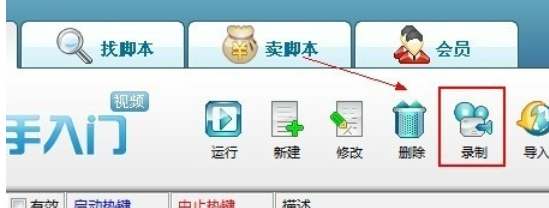
弹出一个操作小窗口,按住红色按键就可以执行录制
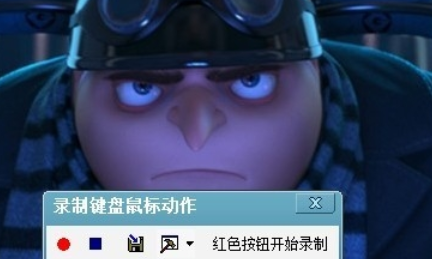
然后我们打开要执行命令的页面,这里我们录制不停百度的操作,打开红色按钮后,直接点击百度一下多次,这时候记住你的所有操作都会被录制

成功录制后保存,这时候就会弹出自动生成的后台程序代码
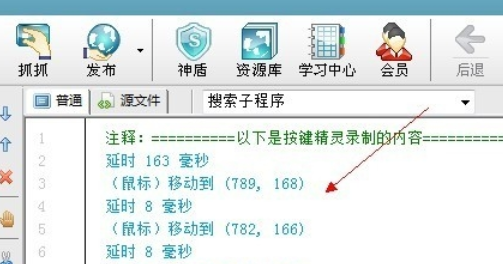
在最右侧可以设置,脚本执行的启动和终止命令,以及循环次数
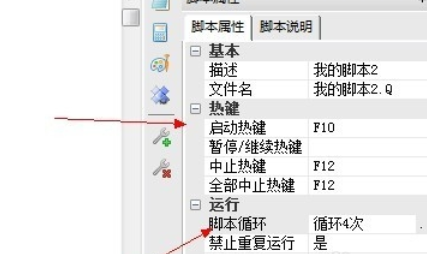
再更改脚本名称以容易记忆,然后退出到主界面,勾选该脚本【有效】
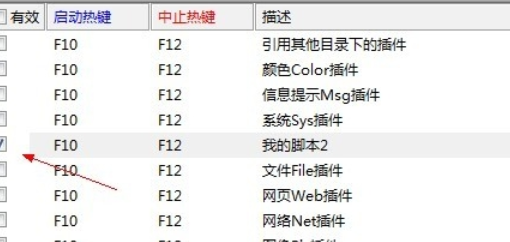
最后我们按住F10执行脚本命令,按住F12终止。记住设置循环的次数,不能设置成死循环了。

按键精灵相关攻略推荐:
按键精灵开发后台命令脚本如何操作?开发后台命令脚本操作流程图文介绍
以上就是按键精灵录制脚本方法介绍,想了解更多《按键精灵》教程,请关注游戏爱好者,每天为你带来最新消息!